win10键盘数字键失灵怎么办 win10键盘数字键失灵几种原因和解决方法
更新时间:2023-12-20 15:17:00作者:mei
电脑键盘数字键位于电脑键盘的右侧,是由数字0-9以及加、减、乘、除、小数点等符号键组成,方便大家输入数字。但是,有些用户反馈自己win10系统键盘数字键失灵,怎么按都没反应,怎么回事?造成此故障原因很多,接下来分享win10键盘数字键失灵几种原因和解决方法。
推荐:win10专业版系统
解决方法如下:
1、没有开启小键盘
很多笔记本都带有数字小键盘,如果仅仅是右侧的数字小键盘失灵的话,请检查下小键盘功能有没开启,右侧的 NumLock 键盘 指示灯 有没亮,如果没有亮,则说明没有开启数字小键盘,自然无法使用。
开启方法:按一下 NumLock 开启,指示灯亮,则为开启。
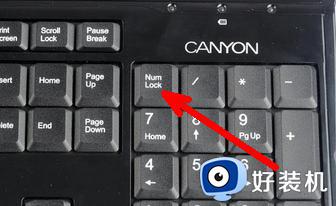
2、驱动问题
如果键盘中所有按键都没有反应,除了可能是键盘坏了之外,另外还有可能是键盘驱动安装不正确,或者其它异常问题。
一般来说,如果升级Win10之前,键盘是好的话,升级后,也应该是正常的。如果不正常,建议重启下电脑试试,如果问题依旧,则检查下驱动,比如进入设备管理器中,看看是否有设备驱动存在问题。
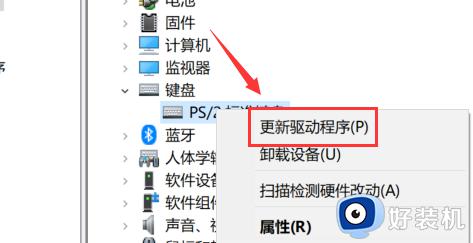
3、系统Bug
网上还有一种说法,说是只要关闭“启用快速启动”,然后重启电脑,之后就可以解决键盘失灵。
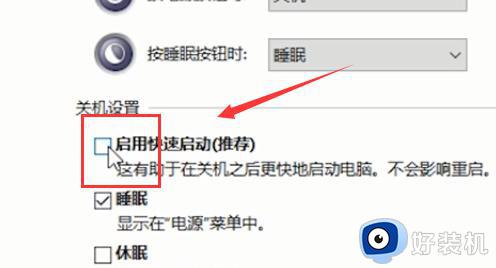
4、其它问题
出来以上原因导致Win10笔记本键盘失灵外,还可能是一些其它问题,比如系统存在异常,系统文件丢失等等,如果确认键盘没有问题,可以尝试重装系统解决。

以上介绍win10键盘数字键失灵几种原因和解决方法,键盘数字键使用比较频繁,有遇到一样情况的,快来参考教程解决修复。
win10键盘数字键失灵怎么办 win10键盘数字键失灵几种原因和解决方法相关教程
- win10键盘全部失灵什么原因 win10键盘全部失灵四种解决方法
- win10键盘失灵的解决方法 win10键盘无法使用怎么办
- 笔记本win10键盘失灵怎么办 win10笔记本键盘失灵修复方法
- win10键盘失灵的解决方法 win10键盘失灵怎么办
- win10键盘鼠标全失灵解决办法 win10系统鼠标键盘同时失灵如何解决
- win10键盘全部按键没反应怎么回事?win10系统键盘全部失灵不能用如何处理
- win10键盘没法使用怎么回事 win10键盘突然用不了的原因和解决方法
- win10键盘失灵的解决方法 win10键盘没反应怎么办
- win10小键盘不能输入数字的解决方法 win10小键盘打不了数字怎么办
- win10小键盘的数字打不出来怎么办 w10怎么开启小键盘上的数字
- win10拼音打字没有预选框怎么办 win10微软拼音打字没有选字框修复方法
- win10你的电脑不能投影到其他屏幕怎么回事 win10电脑提示你的电脑不能投影到其他屏幕如何处理
- win10任务栏没反应怎么办 win10任务栏无响应如何修复
- win10频繁断网重启才能连上怎么回事?win10老是断网需重启如何解决
- win10批量卸载字体的步骤 win10如何批量卸载字体
- win10配置在哪里看 win10配置怎么看
win10教程推荐
- 1 win10亮度调节失效怎么办 win10亮度调节没有反应处理方法
- 2 win10屏幕分辨率被锁定了怎么解除 win10电脑屏幕分辨率被锁定解决方法
- 3 win10怎么看电脑配置和型号 电脑windows10在哪里看配置
- 4 win10内存16g可用8g怎么办 win10内存16g显示只有8g可用完美解决方法
- 5 win10的ipv4怎么设置地址 win10如何设置ipv4地址
- 6 苹果电脑双系统win10启动不了怎么办 苹果双系统进不去win10系统处理方法
- 7 win10更换系统盘如何设置 win10电脑怎么更换系统盘
- 8 win10输入法没了语言栏也消失了怎么回事 win10输入法语言栏不见了如何解决
- 9 win10资源管理器卡死无响应怎么办 win10资源管理器未响应死机处理方法
- 10 win10没有自带游戏怎么办 win10系统自带游戏隐藏了的解决办法
